Enne arvuti käivitamist ühendage kindlasti lahti kõik USB-seadmed
-
Vaikimisi alglaadimisseadme puudumise või alglaadimise ebaõnnestumise tõrge tähendab, et teie arvuti ei suuda alglaadimiseks seadet leida.
-
See võib juhtuda selliste probleemide tõttu nagu vale alglaadimisjärjestus, valesti konfigureeritud BIOS ja kahjustatud alglaadimisfailid.
- Muutke BIOS-i sätteid ja aktiveerige esmane partitsioon, et lahendada Levono ja Aceri sülearvutite vaikekäivitusseadme puuduva või alglaadimise ebaõnnestumise tõrge.
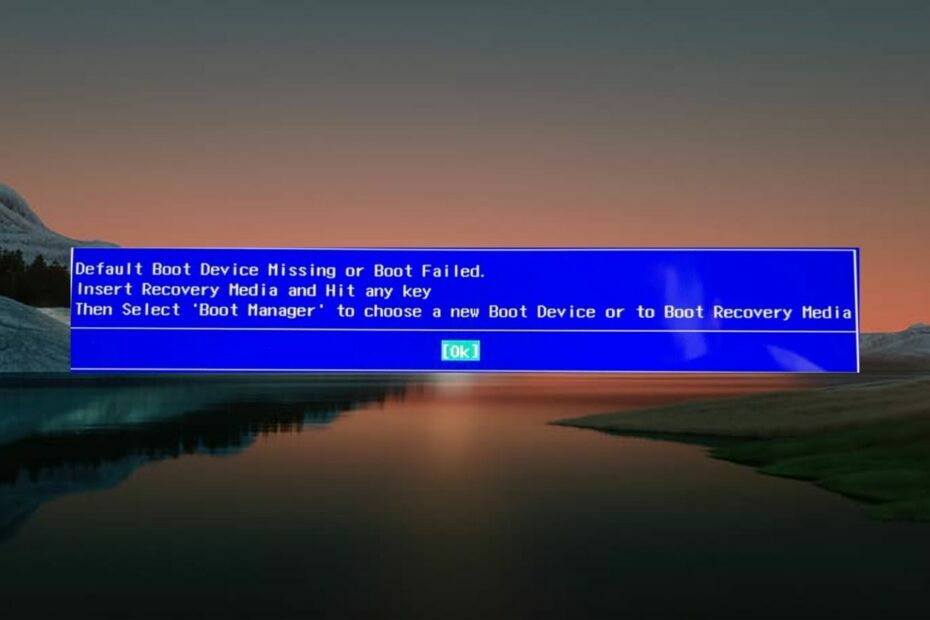
XINSTALLIMINE Klõpsates ALLALAADIMISE FAILIL
See tarkvara parandab tavalised arvutivead, kaitseb teid failide kadumise, pahavara ja riistvaratõrgete eest ning optimeerib teie arvuti maksimaalse jõudluse saavutamiseks. Parandage arvutiprobleemid ja eemaldage viirused kohe kolme lihtsa sammuga:
- Laadige alla Restoro PC Repair Tool mis on kaasas patenteeritud tehnoloogiatega (patent olemas siin).
- Klõpsake Alusta skannimist et leida Windowsi probleeme, mis võivad arvutiprobleeme põhjustada.
- Klõpsake Parandage kõik arvuti turvalisust ja jõudlust mõjutavate probleemide lahendamiseks.
- Restoro on alla laadinud 0 lugejad sel kuul.
Kui Lenovo või Acer sülearvuti ei suuda käivitamisel alglaadimisseadet tuvastada, kuvatakse see Vaikimisi alglaadimisseade puudub või alglaadimine ebaõnnestus. Sisestage taastemeedium ja vajutage suvalist klahvi, seejärel valige Boot Manager, et valida uus alglaadimisseade või käivitada taastemeedium käivituskuva asemel.
Kui teie arvutis ilmneb see tõrge, järgige selle parandamiseks seda juhendit.
Mis põhjustab vaikekäivitusseadme puudumist või tõrke alglaadimine ebaõnnestus?
Kui näete süsteemi alglaadimise ajal vaikekäivitusseadet puudu või buut nurjus, on tõenäoliselt põhjus üks või mitu järgmistest:
- SATA kaabel – Defektsed või katkised SATA-kaablid ei saa edukat ühendust luua.
- Toiteallikas – Ebapiisav toiteallikas on levinud põhjus, mis võib esile kutsuda ka mitu viga, nagu käesolev.
- Vale alglaadimisjärjestus või alglaadimisjärjekord – Kui BIOS-i sätted on valed, vaikimisi alglaadimisseadme puuduv viga on vältimatu.
- Passiivne esmane partitsioon – Kui esmane alglaadimise partitsioon on passiivne, võite Lenovo/Aceri sülearvutites vaikekäivitusseadme puudumise või alglaadimise ebaõnnestumise põhjusega kokku puutuda.
- Toetamata kõvaketas – Selle vea võib vallandada ka defektne, toetamata või rikutud kõvaketas. Võite tööle võtta tervisekontrolli tarkvara tuvastamaks, kas HDD-ga on probleeme.
Õnneks saate mittekäivitava Lenovo/Aceri seadme parandada, rakendades allolevaid usaldusväärseid parandusi.
Kuidas parandada vaikimisi alglaadimisseadme puuduvat viga Lenovos/Aceris?
Enne allpool loetletud meetodite kasutamist:
- Ühendage USB-meedium arvutist lahti. See on oluline, sest sellise stsenaariumi korral käivitub teie süsteem alglaadimisdraivi asemel USB-lt.
1. Muutke alglaadimisjärjekorda ja alglaadimisrežiimi
- Taaskäivitage arvuti ja vajutage kohe nuppu F10 või F12 klahvi BIOS-i sätete juurde pääsemiseks.
- Navigeerige Boot menüüs Alglaadimise seadistus aken ja kontrollige, kas Käivitage kõvaketas tuvastatakse. Kui jah, siis määrake see nooleklahvide abil prioriteediks.
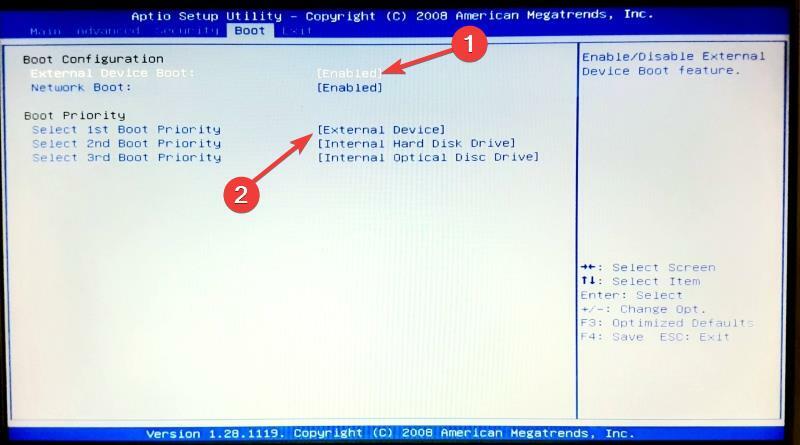
- Järgmisena valige Alglaadimisrežiim ja määrake see nii UEFI selle asemel PÄRAND.
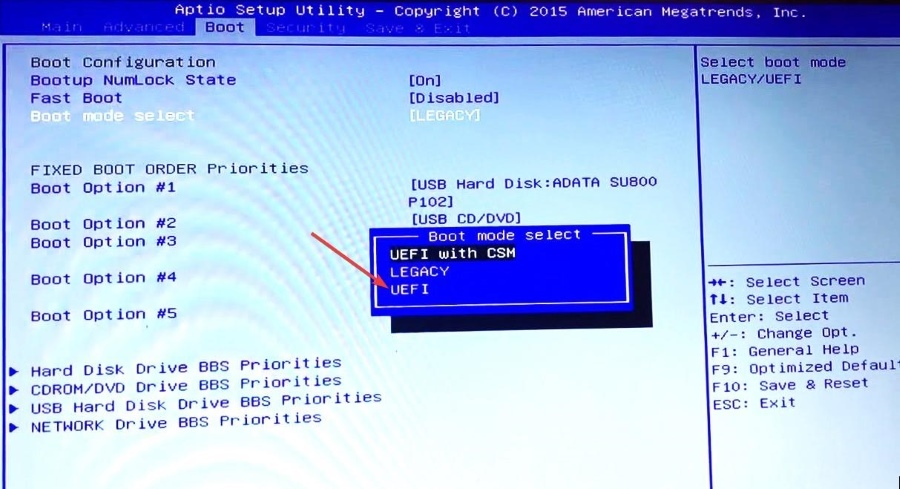
- Pärast seda vajutage F10 muudatuste salvestamiseks välju BIOS ja taaskäivitage arvuti tavapäraselt.
Vale alglaadimisjärjekord ja alglaadimisrežiim takistavad Windowsi edukat käivitamist. BIOS-i sätete muutmine võib selle käivitusvea Lenovo ja Aceri seadmetes lahendada.
2. Aktiveerige esmane partitsioon
- Käivitage arvuti rakendusest Windowsi installikandja. Kui teil seda pole, vaadake seda juhendit luua Windowsi installikandja UEFI toega.
- Valige Parandage oma arvuti järgmiselt ekraanilt.
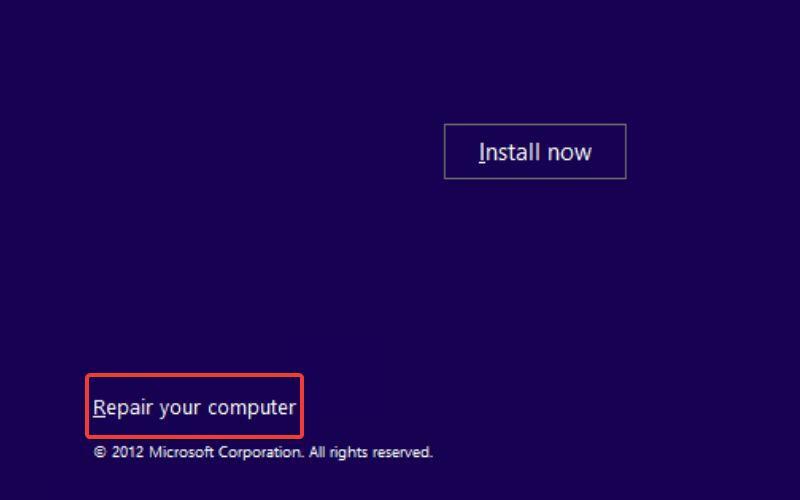
- Järgmisena valige Veaotsing.
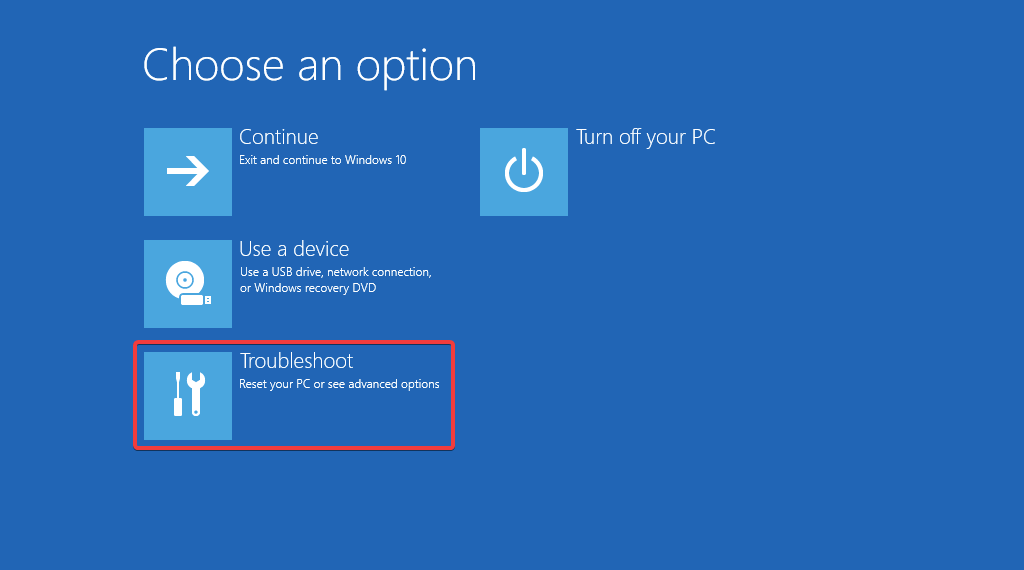
- Vali Käsurida alates Täpsemad valikud aken.
- Tippige või kleepige ükshaaval järgmised käsud ja vajutage nuppu Sisenema võti.
-
kettaosa
loendi ketas
vali ketas 0
loendi partitsioon
vali partitsioon 1
aktiivne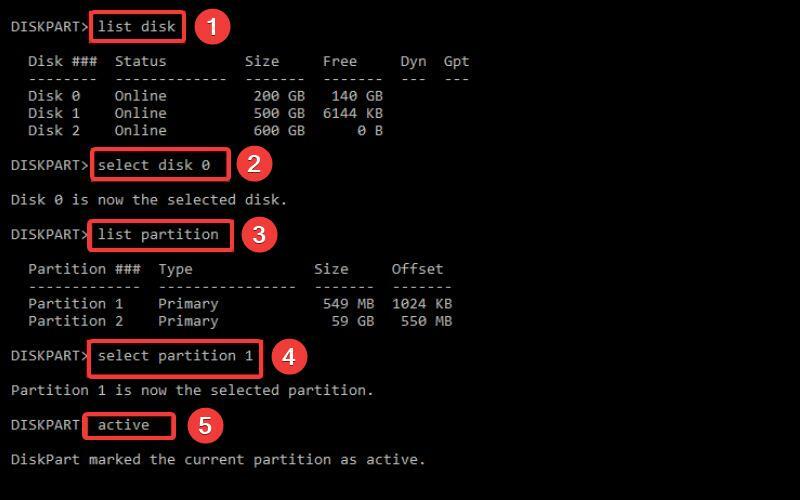
-
- Kui praegune partitsioon on märgitud aktiivseks, väljuge käsuviiba aknast.
Eksperdi nõuanne:
SPONSEERITUD
Mõnda arvutiprobleemi on raske lahendada, eriti kui tegemist on rikutud hoidlate või puuduvate Windowsi failidega. Kui teil on probleeme vea parandamisega, võib teie süsteem olla osaliselt katki.
Soovitame installida Restoro – tööriista, mis skannib teie masina ja tuvastab vea.
Kliki siia allalaadimiseks ja parandamise alustamiseks.
Oluline on määrata esmane partitsioon aktiivseks, vastasel juhul kuvatakse käivitamisel vaikimisi alglaadimisseade puudu või alglaadimine ebaõnnestus. Võite vaadata ka seda juhendit taasehitage Windowsi alglaadimissektsioon.
- Parandus: tihendatud (zipitud) kaust on kehtetu
- rtf64x64.sys: kuidas seda sinise surmaga kuvatavat viga parandada
- 0x800700df viga: faili suurus ületab piirangu [Paranda]
- RNDISMP6.SYS: 5 viisi selle sinise ekraani vea parandamiseks
3. Käivitage Startup Repair
- Sisestage Paigalduskandja ja käivitage arvuti.
- Esitage vajalik teave ja vajutage nuppu Edasi nuppu.
- Valige Parandage oma arvuti valik järgmiselt ekraanilt.
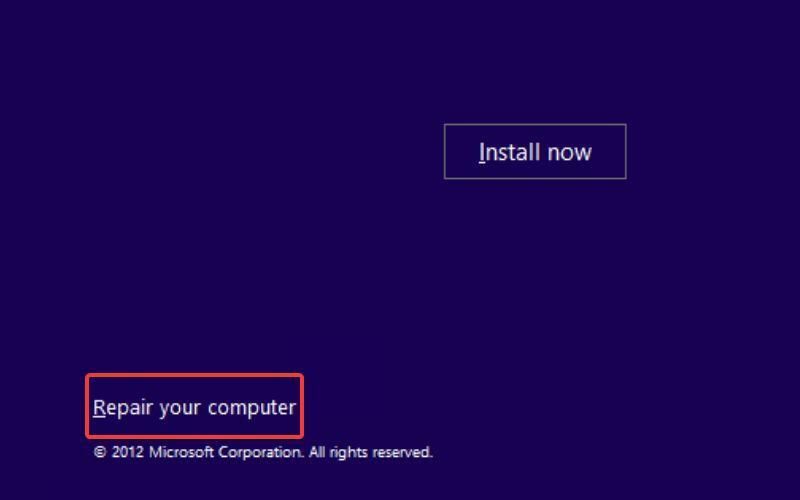
- Järgmiseks valige Veaotsing.
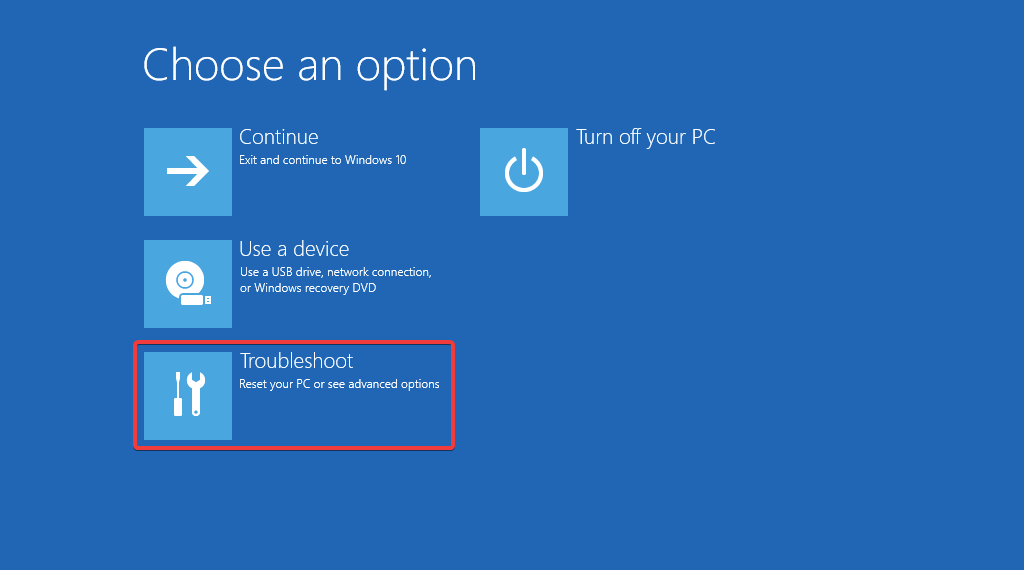
- Valige Täpsemad valikud.
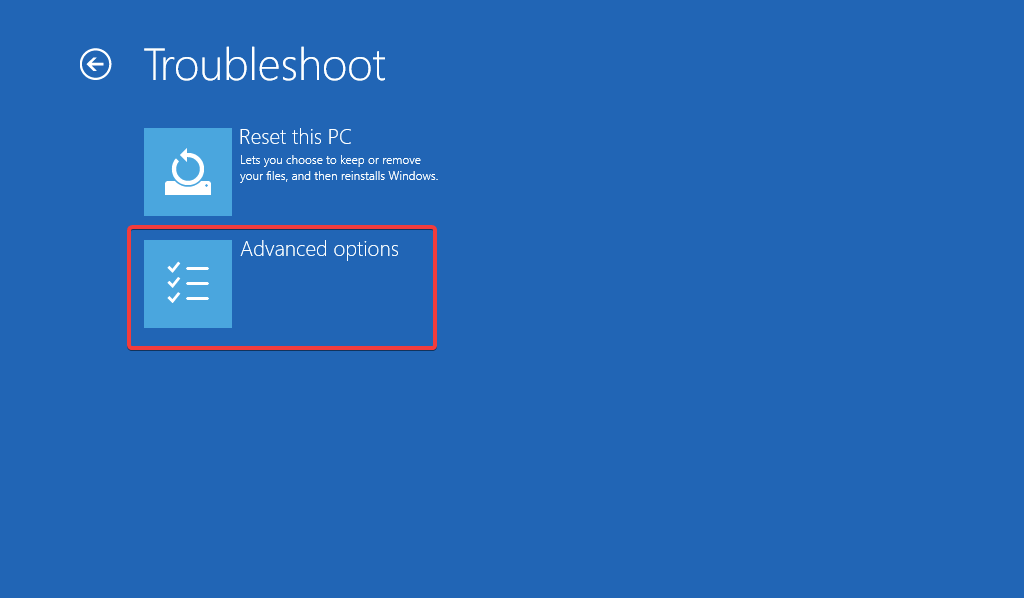
- Vali Käivitusremont valik alates Täpsemad valikud aken.
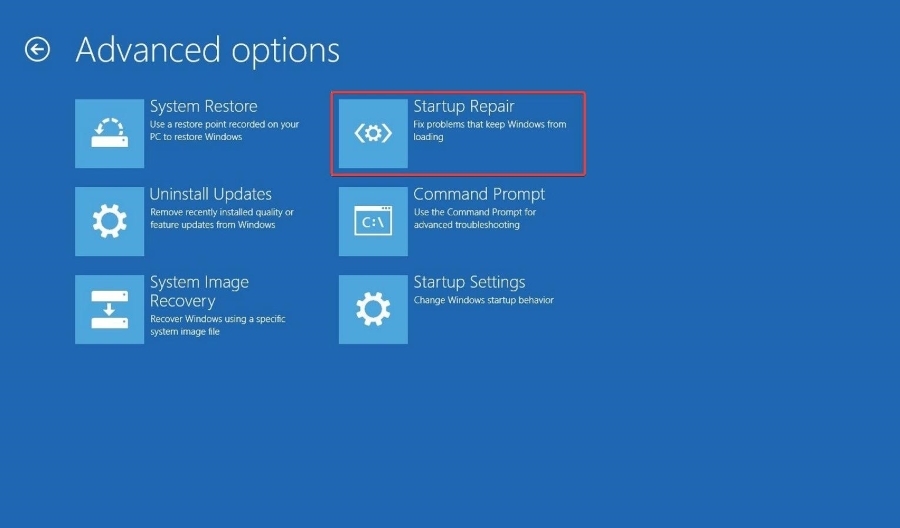
Nüüd skannib Startup Repair teie arvutit, et probleem diagnoosida ja see lahendada. Kui parandus on lõpetatud, taaskäivitage arvuti ja loodetavasti ei kuvata enam vaikekäivitusseadet või tõrget alglaadimine ebaõnnestus.
Kui saad takerdunud Windowsi automaatsesse parandusahelasse, aitavad selles juhendis toodud meetodid sellega toime tulla.
4. Muutke poe kontrolleri režiimi
MÄRGE
Salvestuskontrolleri režiimi muutmine võib põhjustada andmete kadumist. Enne selle lahenduse proovimist on soovitatav ketas varundada või kloonida.
- Taaskäivitage arvuti ja vajutage kohe nuppu F10 või F12 klahvi juurdepääsuks BIOS-i seadistamine ekraan.
- Lülitu Säilitamine vahekaart, kasutades paremnooleklahvi, valige Salvestusvalikud kasutades allanoolt ja vajutage nuppu Sisenema võti.

- Kasutage valimiseks nooleklahvi SATA konfiguratsioon ja seada Seadistage SATA nagu AHCI.
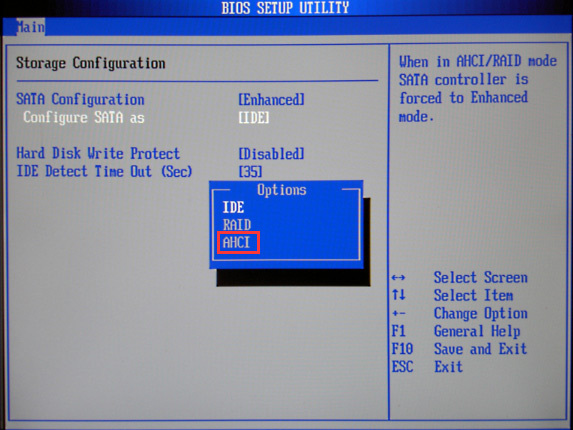
- Lõpuks vajutage nuppu F10 klahvi muudatuste salvestamiseks ja arvuti taaskäivitamiseks nagu tavaliselt.
Valed SATA-emulatsiooni sätted võivad Windowsi arvuti käivitamisel põhjustada erinevat tüüpi vigu, sealhulgas vaikimisi alglaadimisseadme puudumist või alglaadimise nurjumist.
Võite proovida neid meetodeid, et parandada Aceri/Lenovo ja teiste kaubamärkide sülearvutite vaikekäivitusseadme puudumist või algkäivitus ebaõnnestus viga. Kui saate ACPI BIOS-i viga Windows PC-s, proovige selles juhendis pakutavaid lahendusi.
Kui teil on küsimusi või ettepanekuid, andke meile teada allpool olevas kommentaaride jaotises.
Kas teil on endiselt probleeme? Parandage need selle tööriistaga:
SPONSEERITUD
Kui ülaltoodud nõuanded ei ole teie probleemi lahendanud, võib teie arvutis esineda sügavamaid Windowsi probleeme. Me soovitame laadige alla see arvutiparandustööriist (hinnatud saidil TrustPilot.com suurepäraseks), et neid hõlpsalt lahendada. Pärast installimist klõpsake lihtsalt nuppu Alusta skannimist nuppu ja seejärel vajutada Parandage kõik.


